उच्च गुणवत्ता के साथ 1000+ प्रारूपों में वीडियो/ऑडियो को परिवर्तित, संपादित और संपीड़ित करें।
YouTube पर वीडियो मर्ज करने के 4 तरीके [सभी डिवाइस के लिए]
क्या आपने कभी सोचा है कि आप किसी वीडियो के अलग-अलग हिस्सों को आसानी से एक YouTube अपलोड में मर्ज कर सकें? यह एक झंझट की तरह लग सकता है, लेकिन YouTube पर वीडियो मर्ज करने का तरीका जानना उन टूल की मदद से संभव है, जिनकी पहुँच आपके पास पहले से ही हो सकती है। इसलिए, आपकी मदद करने के लिए, आज की पोस्ट सभी वीडियो को एक YouTube में मर्ज करने के चार व्यावहारिक तरीकों के बारे में है। बिना कुछ कहे, उन्हें अभी एक्सप्लोर करें और अपनी संपादन प्रक्रिया को और अधिक कुशल और अपने वीडियो क्लिप को और अधिक प्रभावशाली बनाएँ।
गाइड सूची
क्या आप YouTube पर सीधे वीडियो मर्ज कर सकते हैं? उच्च गुणवत्ता वाले YouTube वीडियो को मर्ज करने का सर्वोत्तम तरीका यूट्यूब वीडियो को क्लिडियो के साथ मर्ज करने का मुफ्त ऑनलाइन तरीका YouTube पर वीडियो कैसे मर्ज करें [एंड्रॉइड/आईफोन]क्या आप YouTube पर सीधे वीडियो मर्ज कर सकते हैं?
अगर आपने YouTube पर कई वीडियो क्लिप अपलोड किए हैं या आपके पास अन्य रिकॉर्डिंग हैं जिन्हें आप संयोजित करना चाहते हैं, तो आप सोच सकते हैं कि क्या YouTube सीधे वीडियो मर्ज कर सकता है। खैर, यह एक आम सवाल है कि क्या आप YouTube पर वीडियो मर्ज करने के लिए बाहरी टूल पर निर्भर नहीं रहना चाहते हैं।
संक्षिप्त उत्तर है नहीं। YouTube आपको सीधे वीडियो मर्ज करने की अनुमति नहीं देता है। इसमें ऐसी कोई अंतर्निहित विशेषता नहीं है जो अपलोड किए गए वीडियो को एक ही सामग्री में संयोजित कर सके। हालाँकि आप YouTube स्टूडियो में कुछ बुनियादी संपादन कर सकते हैं, जैसे ट्रिमिंग, धुंधला करना या संगीत जोड़ना, बस इतना ही; इसमें मर्जिंग टूल नहीं है।
YouTube पर वीडियो मर्ज करने के लिए, अपलोड करने से पहले आपके पास एक विश्वसनीय वीडियो संपादन उपकरण होना चाहिए। एक बार जब आप सभी क्लिप मर्ज कर लेते हैं, तो आप अपने YouTube चैनल पर अंतिम उत्पाद अपलोड कर सकते हैं। वीडियो को एकीकृत करने के लिए उपयोग किए जाने वाले सर्वोत्तम टूल को जानने का समय आ गया है।
उच्च गुणवत्ता वाले YouTube वीडियो को मर्ज करने का सर्वोत्तम तरीका
जब YouTube के लिए कई वीडियो को एक साथ जोड़ने की बात आती है, तो उच्च गुणवत्ता बनाए रखना सबसे महत्वपूर्ण होता है। उपलब्ध इतने सारे विकल्पों में से, YouTube पर वीडियो को एक साथ जोड़ने और उच्च-स्तरीय गुणवत्ता बनाए रखने का सबसे अच्छा तरीका यही है। 4ईज़ीसॉफ्ट टोटल वीडियो कन्वर्टरयह सॉफ़्टवेयर आपके फुटेज को आसानी से बढ़ाने, संपादित करने और परिवर्तित करने के लिए सुविधाओं का एक शक्तिशाली सूट प्रदान करता है। कई बुनियादी संपादकों के विपरीत, 4Easysoft प्रारूपों की एक विस्तृत श्रृंखला को कवर करता है, कुल मिलाकर 600 से अधिक, जो इसे किसी भी डिवाइस और प्लेटफ़ॉर्म के साथ संगत बनाता है। वीडियो को मर्ज करने के अलावा, यह आपको ट्रिम, रोटेट और यूट्यूब वीडियो क्रॉप करें बस कुछ ही क्लिक के साथ। आपके द्वारा किए गए सभी संपादनों के साथ, आप यह सुनिश्चित कर सकते हैं कि इसका परिणाम YouTube पर पोस्ट किए जाने वाले उच्च-गुणवत्ता वाले वीडियो में हो।

मूल रिज़ॉल्यूशन/स्पष्टता खोए बिना एकाधिक वीडियो फ़ाइलों को संयोजित करें।
अपनी आवश्यकताओं के अनुरूप रिज़ॉल्यूशन, फ़्रेम दर, बिटरेट और अन्य चीज़ें चुनें.
त्वरित प्रसंस्करण सुनिश्चित करने के लिए उन्नत हार्डवेयर त्वरण का उपयोग करता है।
600 से अधिक प्रारूपों में वीडियो मर्ज करें, जैसे MP4, MOV, MKV, AVI, और अधिक।
100% सुरक्षित
100% सुरक्षित
स्टेप 14Easysoft Total Video Converter खोलकर शुरुआत करें। अपने MP4 क्लिप्स को आयात करने के लिए "फ़ाइलें जोड़ें" बटन पर क्लिक करें, जो मुख्य स्क्रीन पर दिखाई देगा।
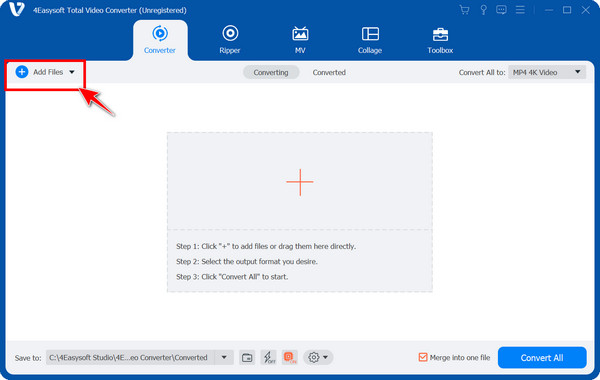
चरण दोक्लिप को अपने पसंदीदा क्रम में खींचकर उन्हें पुनर्व्यवस्थित करें। आप "संपादित करें" या "ट्रिम" विकल्प चुनकर प्रत्येक वीडियो को ठीक से ट्यून भी कर सकते हैं। फिर, अपना इच्छित आउटपुट प्रारूप चुनें और अपनी ज़रूरतों के हिसाब से सेटिंग्स समायोजित करें।
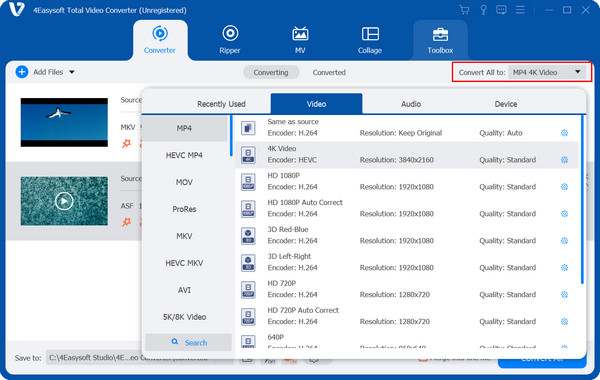
चरण 3सभी क्लिप को एक ही वीडियो में संयोजित करने के लिए "एक फ़ाइल में मर्ज करें" बॉक्स को चेक करना सुनिश्चित करें। आउटपुट फ़ोल्डर और फ़ाइल नाम सेट करें, फिर मर्जिंग प्रक्रिया शुरू करने के लिए "सभी को कन्वर्ट करें" बटन पर क्लिक करें।
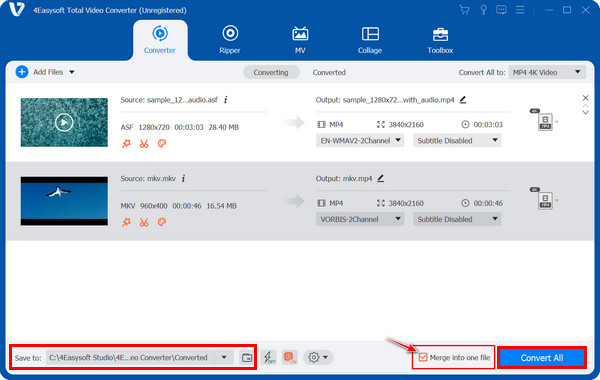
यूट्यूब वीडियो को क्लिडियो के साथ मर्ज करने का मुफ्त ऑनलाइन तरीका
यदि आप बिना सॉफ़्टवेयर इंस्टॉल किए YouTube के लिए वीडियो मर्ज करने का एक त्वरित तरीका चाहते हैं, तो Clideo एक बेहतरीन वेब-आधारित है यूट्यूब वीडियो क्रॉपर और ट्रिमर। यह मुफ़्त ऑनलाइन वीडियो एडिटर आपको कई वीडियो को आसानी से एक में मर्ज करने देता है। आप अपने डिवाइस और अन्य स्टोरेज सेवाओं, जैसे कि Google Drive से आसानी से वीडियो अपलोड कर सकते हैं। यह ट्रिमिंग, क्रॉपिंग और संगीत जोड़ने जैसी बुनियादी संपादन सुविधाएँ भी प्रदान करता है। तो, अपने YouTube कंटेंट के लिए बिना किसी झंझट के मर्जिंग कार्यों के लिए, यहाँ बताया गया है कि Clideo कैसे काम करता है:
स्टेप 1क्लाइडियो वेबसाइट खोलने के बाद, सूची से "मर्ज वीडियो" टूल पर जाएँ। "फ़ाइलें चुनें" बटन पर क्लिक करके अपनी सभी क्लिप अपलोड करें, या बस उन्हें अपलोड क्षेत्र में खींचें और छोड़ें।
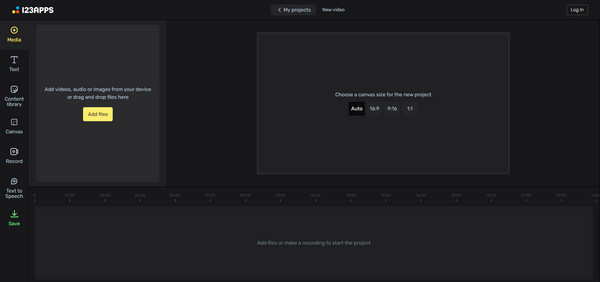
चरण दोअपलोड की गई सभी क्लिप को अपनी पसंद के क्रम में व्यवस्थित करें और उन्हें खींचकर सही जगह पर रखें। जब आप उनके क्रम से सहमत हों, तो वीडियो को संयोजित करने के लिए "मर्ज" बटन पर क्लिक करें। प्रक्रिया समाप्त होने के बाद, अंतिम परिणाम का पूर्वावलोकन करें और आवश्यकतानुसार संपादन करें।
YouTube पर वीडियो कैसे मर्ज करें [एंड्रॉइड/आईफोन]
उन लोगों के बारे में क्या जो मोबाइल डिवाइस का उपयोग करके वीडियो मर्ज करना पसंद करते हैं? शुक्र है, ऐसे कई निःशुल्क मोबाइल ऐप हैं जो YouTube पर वीडियो को आसानी से मर्ज करने में आपकी मदद कर सकते हैं। चाहे आप iPhone या Android का उपयोग कर रहे हों, आप YouCut और iMovie का उपयोग करके कई क्लिप को एक फ़ाइल में जोड़ सकते हैं। नीचे Android और iPhone दोनों उपयोगकर्ताओं के लिए सबसे अच्छे टूल दिए गए हैं:
1. एंड्रॉयड के लिए YouCut
एंड्रॉइड पर एक लोकप्रिय और निःशुल्क संपादन ऐप जो हल्का है और मर्जिंग टूल से भरा हुआ है। YouCut का उपयोग करके, आप YouTube पर बिना वॉटरमार्क और केवल उच्च-रिज़ॉल्यूशन आउटपुट के साथ वीडियो मर्ज कर सकते हैं।
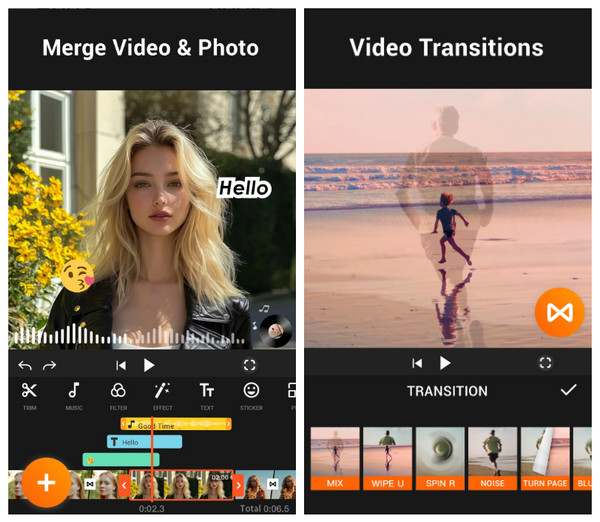
• YouCut ऐप शुरू करें। नया प्रोजेक्ट शुरू करने के लिए "Add" बटन पर टैप करें। अपनी गैलरी से वे सभी क्लिप चुनें जिन्हें आप मर्ज करना चाहते हैं।
• इसके बाद, अपलोड की गई क्लिप को टाइमलाइन पर सही क्रम में व्यवस्थित करें। अपनी इच्छानुसार ट्रांज़िशन, इफ़ेक्ट, टेक्स्ट और बहुत कुछ जोड़ें। "सहेजें" पर टैप करें, फिर एक रिज़ॉल्यूशन चुनें और अपने मर्ज किए गए वीडियो को YouTube के लिए निर्यात करें।
2. iPhone के लिए iMovie
iMovie एक Apple वीडियो संपादन ऐप है जो पहले से इंस्टॉल आता है। YouTube के लिए वीडियो मर्ज करने के बाद, आप यह सुनिश्चित कर सकते हैं कि यह निर्यात के दौरान उत्कृष्ट वीडियो गुणवत्ता बनाए रखे, जिससे यह आपके iPhone से वीडियो संपादित करने के लिए एक विश्वसनीय विकल्प बन जाता है।
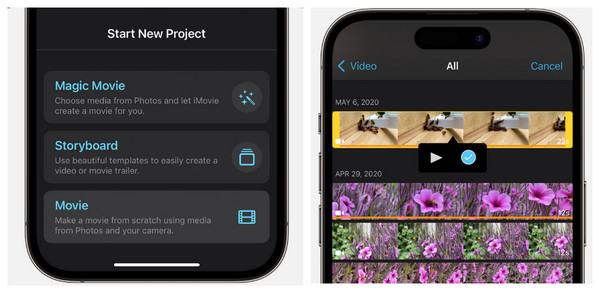
• iMovie लॉन्च करें। "प्रोजेक्ट बनाएँ" पर टैप करें और "मूवी" चुनें। अपने कैमरा रोल से उन सभी क्लिप को चुनें जिन्हें आप संयोजित करना चाहते हैं; "मूवी बनाएँ" पर टैप करें।
• जब सभी क्लिप टाइमलाइन पर क्रम में दिखाई देने लगें, तो आप उनका क्रम बदल सकते हैं, ट्रिम कर सकते हैं और आवश्यकतानुसार संपादित कर सकते हैं। "संपन्न" पर टैप करें, और "साझा करें" चुनें, फिर "वीडियो सहेजें" चुनें।
निष्कर्ष
जैसा कि आप देख सकते हैं, YouTube के लिए वीडियो मर्ज करना कोई जटिल काम नहीं है। चाहे वह आपके व्लॉग, ट्यूटोरियल या मोंटाज के लिए हो, YouTube पर वीडियो मर्ज करने के तरीके सीखने के लिए आज कई तरीके बताए गए हैं। प्रत्येक विधि के अपने अलग-अलग फायदे हैं जो इस बात पर निर्भर करते हैं कि आप किस डिवाइस का इस्तेमाल कर रहे हैं और आपकी ज़रूरतें क्या हैं। एक शक्तिशाली, ऑल-इन-वन समाधान के लिए, 4Easysoft Total Video Converter एक बढ़िया विकल्प है। यह न केवल वीडियो को आसानी से मर्ज करता है, बल्कि इसमें आपके YouTube कंटेंट को बेहतर बनाने के लिए कई तरह के फ़ॉर्मेट और एडिटिंग टूल भी हैं। एक सहज एडिटिंग वर्कफ़्लो प्राप्त करें और आज ही पेशेवर दिखने वाले परिणाम प्राप्त करें!
100% सुरक्षित
100% सुरक्षित


